ពេលខ្លះវាមានប្រយោជន៍ក្នុងការកត់ត្រាការហៅជាវីដេអូ WhatsApp នៅលើប្រព័ន្ធប្រតិបត្តិការ Android ជាពិសេសក្នុងអំឡុងពេលសម្ភាសន៍។ នៅក្នុងអត្ថបទនេះយើងនឹងពន្យល់ពីរបៀបធ្វើវាជាជំហាន ៗ ។ កុំបារម្ភអីវាសាមញ្ញណាស់។
តើវាស្របច្បាប់ដែរឬទេក្នុងការថតវីដេអូសន្ទនា?
មុនពេលអ្នកប្រញាប់ទាញយកកម្មវិធីដើម្បីកត់ត្រាការហៅរបស់អ្នកវាចាំបាច់ត្រូវឆ្លើយសំណួរនេះ។ ជាការពិតវាជាការអាម៉ាស់មួយដែលបានក្លាយជាជនរងគ្រោះនៃបណ្តឹងចំពោះសកម្មភាពរបស់អ្នក។
ត្រូវដឹងថានៅក្នុងប្រទេសខ្លះករណីច្បាប់អនុញ្ញាតឱ្យកត់ត្រាការសន្ទនាតាមទូរស័ព្ទសម្រាប់ការប្រើប្រាស់ដែលអាចធ្វើបានជាភស្តុតាង។ ជាការពិតនេះគួរតែស្របនឹងជម្លោះរបស់អ្នកហើយមិនគួររំលោភលើសិទ្ធិនិងសេរីភាពជាមូលដ្ឋានឡើយ។ ដូចគ្នានឹងការហៅតាមបែបប្រពៃណីដែរអ្នកគ្រាន់តែជូនដំណឹងដល់ភាគីម្ខាងទៀតអំពីការកត់ត្រាការសន្ទនាហើយភាគីម្ខាងទៀតយល់ព្រម។ ប្រសិនបើអ្នកបដិសេធអ្នកមិនអាចថតវីដេអូនៃការសន្ទនាបានទេ។
ជាការពិតណាស់វាអាចធ្វើទៅបានដើម្បីកត់ត្រាការសន្ទនាដោយមិនចង់ប្រើវានៅក្នុងស្ថានភាពផ្លូវច្បាប់។ ឧទាហរណ៍វាអាចសម្រាប់សំភាសន៍ឬការចងចាំ។
របៀបកត់ត្រាការហៅជាវីដេអូ WhatsApp នៅលើប្រព័ន្ធប្រតិបត្តិការ Android
ដើម្បីកត់ត្រាការហៅជាវីដេអូ WhatsApp នៅលើប្រព័ន្ធប្រតិបត្តិការ Android អ្នកត្រូវតំឡើងកម្មវិធី។ ដំបូងប្រព័ន្ធប្រតិបត្តិការ Android មិនផ្តល់ជម្រើសនេះទេទោះជាយ៉ាងណាក៏ដោយដំបូងអ្នកផលិតខ្លះផ្តល់នូវសមត្ថភាពក្នុងការថតអេក្រង់ (ដោយសំឡេង) នៃស្មាតហ្វូន Android របស់អ្នក។ ជាពិសេសនេះអនុវត្តចំពោះស្មាតហ្វូន Huawei ។ ប្រសិនបើអ្នកមិនមានជម្រើសនេះអ្នកត្រូវតែទាញយកកម្មវិធីខាងក្រៅ។
ដើម្បីកត់ត្រាការហៅជាវីដេអូ WhatsApp នៅលើប្រព័ន្ធប្រតិបត្តិការ Android សូមធ្វើតាមការណែនាំទាំងនេះ៖
- ទាញយកកម្មវិធីថតអេក្រង់អិមអិលអិលពី Google Store លេង... កម្មវិធីនេះអាចរកបានដោយឥតគិតថ្លៃ។
- បើកកម្មវិធីចុចលើសញ្ញាចុចបីនៅជ្រុងខាងស្តាំខាងលើហើយជ្រើសរើស ការកំណត់ .
- ចុចលើផ្នែកនៃធាតុដែលមានឈ្មោះ ការកត់ត្រា និងធ្វើឱ្យសកម្ម ថតសំលេង។

- ត្រឡប់ទៅកម្មវិធីហើយចុច ការកត់ត្រា នៅជ្រុងខាងស្តាំក្រោម។ ការរាប់រយៈពេល ៣ វិនាទីចាប់ផ្តើមមុនពេលការថតអេក្រង់និងសំឡេងចាប់ផ្តើមហើយសារព្រមាននឹងលេចចេញថាកម្មវិធីនឹងកត់ត្រានូវអ្វីដែលបានបង្ហាញនៅលើអេក្រង់។ បញ្ជាក់និងថតនឹងចាប់ផ្តើម។
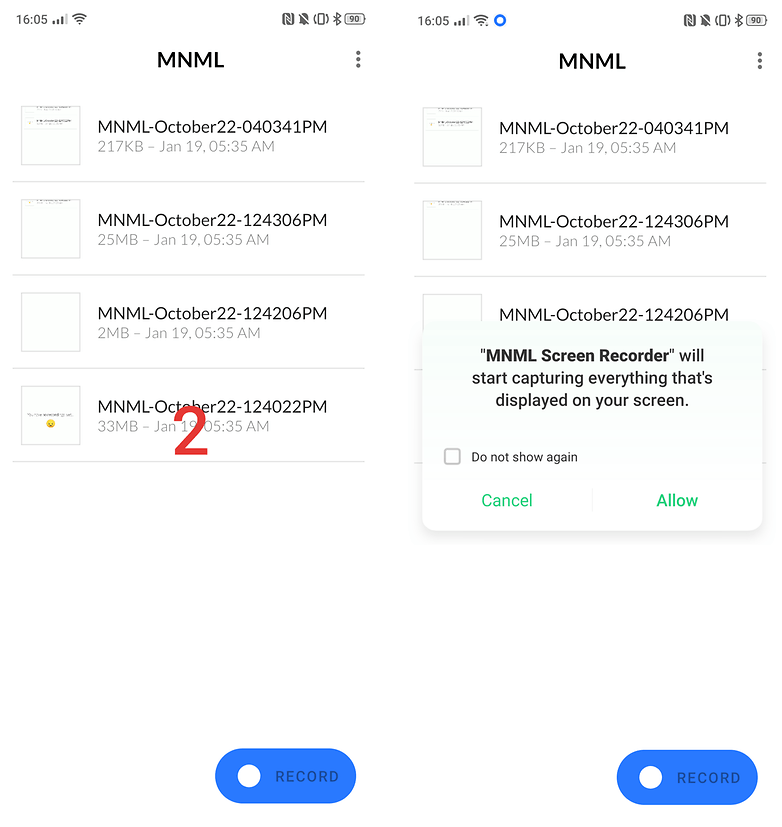
- បន្ទាប់មកបើកកម្មវិធី WhatsApp ហើយហៅទំនាក់ទំនងដែលចង់បាន។
- នៅពេលការសន្ទនាចប់សូមចុចប៊ូតុងបញ្ឈប់ (រូបរាងការ៉េ) ដែលអាចរកបានពីរបាជូនដំណឹងរហ័សឬបើកកម្មវិធី MNML ហើយចុច ឈប់ នៅជ្រុងខាងស្តាំក្រោម។

- ត្រឡប់ទៅកម្មវិធី MNML វិញ។ ការសន្ទនាវីដេអូ WhatsApp របស់អ្នកត្រូវបានបង្ហាញនៅក្នុងបញ្ជីថត។ អ្នកអាចមើលវានៅលើស្មាតហ្វូនរបស់អ្នកហើយចែករំលែកវាជាមួយមិត្តភក្តិរបស់អ្នក!
តើអ្នកមានវិធីសាស្ត្រផ្សេងទេ? មានអារម្មណ៍ដោយឥតគិតថ្លៃដើម្បីឱ្យយើងស្គាល់អ្នកនៅក្នុងមតិយោបល់!



